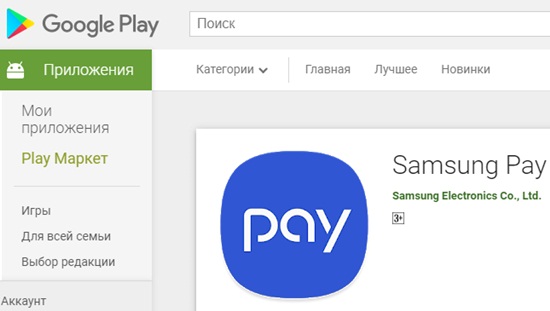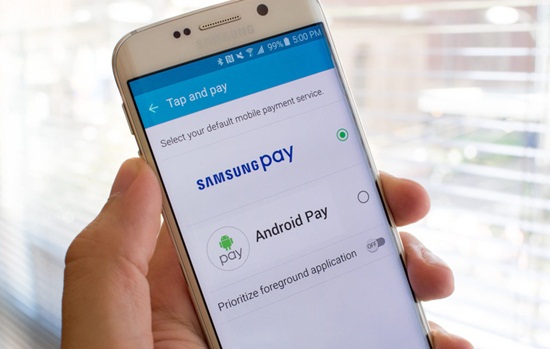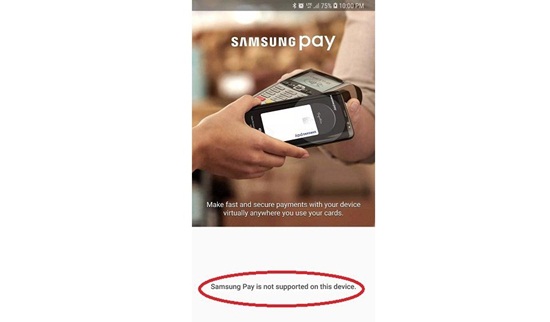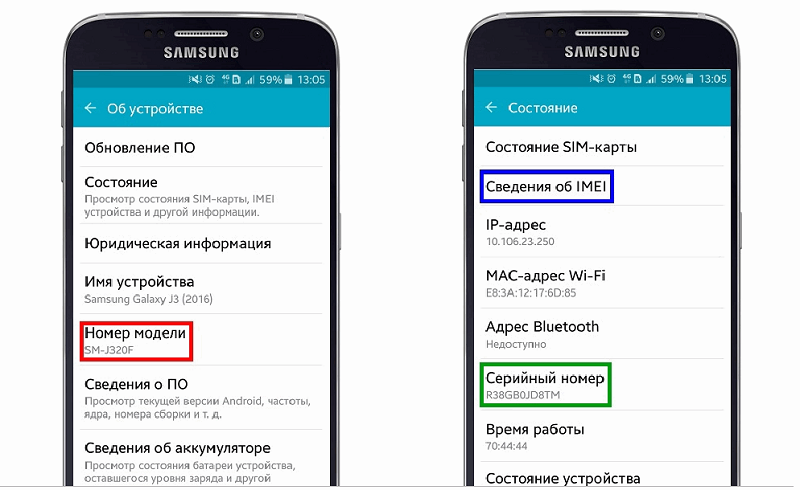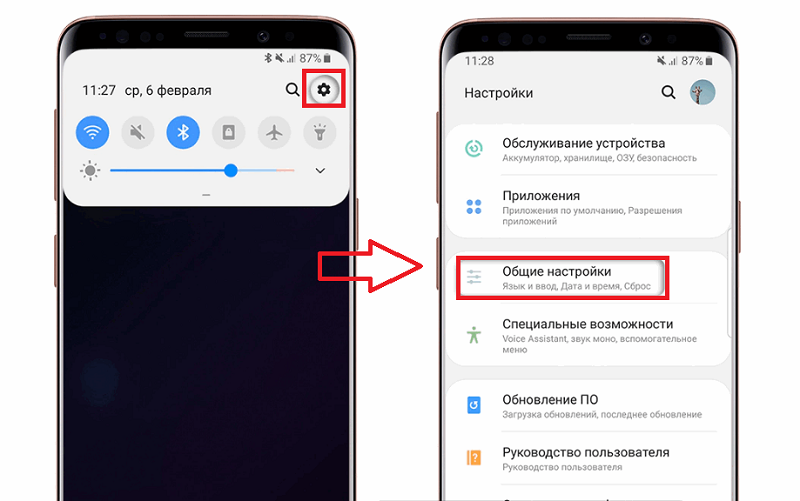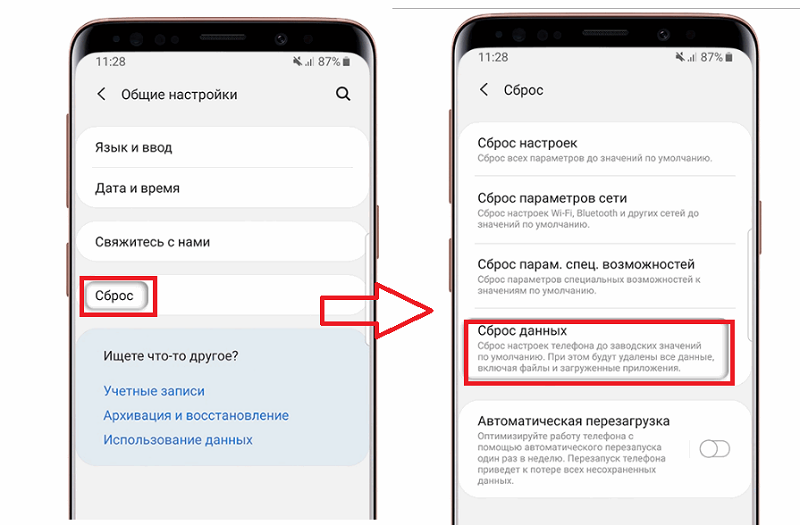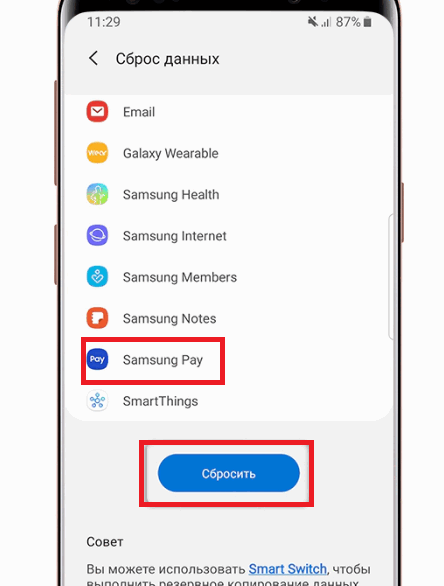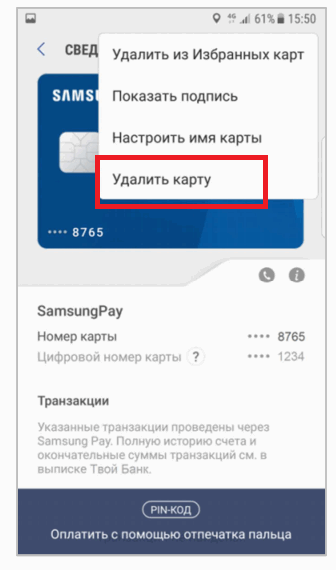Платежные приложения для смартфона – удобные сервисы, с помощью которых можно совершать покупки. Но при их использовании могут возникать ошибки и ограничения доступа к функционалу. Так, если временно невозможно подключиться к Samsung Pay, то в первую очередь нужно определить причины появления проблемы и только после этого – возможные пути ее решения.
Содержание
- Как совершить подключение?
- Почему возникает проблема?
- Как устранить неполадки?
Как совершить подключение?
Для подключения к Самсунг Пей необходимо предпринять ряд действий:
- Скачать из магазина приложение Samsung Pay.
- Установить его и запустить.
- Войти в собственный профиль.
- С использованием мобильного устройства отсканировать свои отпечатки пальцев.
- Придумать и ввести пароль, прописать ПИН-код.
- Указать карту, с помощью которой планируется оплачивать совершаемые покупки. Для этого достаточно навести камеру на лицевой стороне пластика – система самостоятельно считает необходимые реквизиты.
- Ввести код подтверждения, который был получен по почте или через СМС.
Остается только оставить свою подпись, после чего можно приступать к использованию платежного сервиса. Чтобы приложение работало, смартфон не только должен поддерживать технологию NFC, но также обладать версией операционной системы от 4.4. Но даже при соответствии предъявляемым условиям есть риск возникновения проблемы, из-за которой временно невозможно подключиться к Samsung Pay.
Почему возникает проблема?
Получив сообщение от Самсунг пей «Ошибка подключения к серверу», нужно в первую очередь определиться с возможными факторами, из-за которых возникает сбой:
- неправильная прошивка. Она обеспечивает работу мобильного устройства. Ее некорректное использование может привести к нарушению функционирования любого приложения.
Зачастую смартфон работает на «модифицированной» прошивке. Отсутствие сертификации может стать причиной появления проблем с доступом к Самсунг пей;
- неправильно введенные дата и время. Если данные показатели не соответствуют текущему местонахождению, сервис блокирует доступ к денежным средствам;
- ошибки в операционной системе. Ни одно программное обеспечение нельзя назвать идеальным – они могут вступать в «конфликт» друг с другом, мешая работе всей ОС;
- сбой в сервисе. Проблемы могут сформироваться и в самом приложении. Как правило, сообщение в Samsung Pay «Ошибка подключения. Повторите попытку позже» по указанной причине возникает после выпуска обновления с нарушениями.
Не всегда удастся устранить ограничения с допуском. Сложности могут появиться в связи с глобальными факторами. К примеру, если перестанут работать сервера, на которых функционирует приложение. В этом случае сам пользователь мало что сможет сделать. Ему остается только ждать.
Как устранить неполадки?
Получив уведомление от Samsung pay о сбое подключения к серверу (повторите попытку позже) и определившись с причинами возникновения неполадок, можно переходить непосредственно к их устранению.
Если есть риск появления проблем из-за неправильной прошивки, нужно:
- Сверить код сборки с данными по прошивке, изучив раздел «О телефоне» в настройках мобильного устройства.
- Если программное обеспечение не соответствует требованиям производителя, необходимо провести его замену.
- Если причина кроется в использовании рут-прав, придется также поставить официальную версию ОС.
В случае с возникновением ошибки из-за неправильно поставленной даты или же времени, нужно только включить автоматическую синхронизацию данных с сервером. Для этого достаточно перейти в раздел «Дата и время» в настройках.
Универсальный вариант устранения проблемы – перезагрузить смартфон. Не редкость, когда подобные манипуляции помогают избавиться от ошибок в операционной системе.
Еще один общий способ заключается в сбросе настроек самого приложения. Чтобы такая операция помогла, нужно предпринять ряд действий:
- Открыть настройки мобильного устройства.
- Перейти в раздел «Общие настройки».
- Отыскать пункт «Сброс».
- Кликнуть по графе «Сброс данных».
- Среди доступных приложений выбрать Самсунг пей.
- Подтвердить манипуляции, кликнув по кнопке «Сбросить».
Одна из причин – неправильная привязка карты – может быть устранена за счет удаления и последующего добавления пластика. Для этого необходимо придерживаться конкретной инструкции:
- Для начала потребуется запустить приложение, ранее установленное на смартфоне.
- Выбрать проблемную карточку, которая должна быть использована для оплаты покупок.
- Открыть меню, кликнув по значку в виде трех вертикальных точек в верхнем правом углу.
- Выбрать позицию «Удалить карту».
- Система запросит подтверждение – нужно обязательно согласиться.
- Добавить карточку можно, отсканировав реквизиты с помощью камеры смартфона. Также предусмотрен вариант, когда пользователь может указать сведения вручную. Перед подтверждением важно тщательно проверить информацию на отсутствие ошибок.
- После этого появляется окошко, куда нужно поставить свою подпись. Она нужна для случаев, когда кассир попросит расписаться. Выступает в качестве дополнительной защиты от рисков использования приложения мошенниками.
- Остается только ввести шестизначный код, который поступает или на указанный номер телефона, или по прописанному адресу электронной почты.
Большая часть проблем с ограничением доступа обусловлена использованием неофициальных модификаций в работе ОС. Поэтому не следует применять рут-права на своем устройстве. Ограничтесь доступными легальными вариантами.
Если не удалось разрешить ошибки самостоятельно, остается только вариант с обращением за помощью к сотрудникам Samsung через службу поддержки. Для этого достаточно связаться с ними по номеру 8-800-555-55-55. Возможно, что получится дистанционно устранить проблему. Если же достичь цели не удалось, потребуется обратиться в сервисный центр.
Дата последнего обновления : 24-03-2023
Samsung Pay — это платежный сервис, с помощью которого вы можете совершать платежи своим смартфоном Galaxy.
Если на вашем смартфоне не открывается приложение Samsung Pay или появляется сообщение «Ошибка подключения к серверу», «Невозможно использовать Samsung Pay» или «Не поддерживается на этом телефоне», выполните перечисленные ниже рекомендации.

Примечание:
Сервис Samsung Pay доступен только на оригинальных смартфонах Samsung, предназначенных для распространения на территории Российской Федерации и Республики Беларусь (код региона SER).
1
Убедитесь, что ваша модель поддерживает работу сервиса Samsung Pay.
Откройте список совместимых устройств и найдите там свою модель смартфона.
- Если ваш смартфон Galaxy отсутствует в списке — к сожалению, сервис Samsung Pay не доступен на вашем устройстве.
- Если модель смартфона есть в списке — перейдите к следующему шагу.
2
Убедитесь, что у вас установлено приложение Samsung Pay, а не плагин для умных часов Samsung Pay (Watch plug-in).
Если у вас установлен плагин, в списке всех приложений не появится значок приложения Samsung Pay и запуск будет доступен только через магазин приложений.
Удалите плагин и установите приложение Samsung Pay для телефона из Galaxy Store.

3
Проверьте наличие обновлений для смартфона и приложения Samsung Pay.
Если есть доступные обновления — установите их. Некоторые обновления обязательны и требуются для корректной работы приложения.
4
Проверьте настройки даты и времени на телефоне.
Когда они установлены неверно, это может влиять на работу интернета и приложений.
Перейдите в Настройки > Общие настройки > Дата и время. Если у вас значения установлены вручную, попробуйте включить функцию Автоопределения времени и наоборот.
5
Подключите телефон к другому источнику интернета.
У текущего подключения может быть слабый сигнал, поэтому приложение работает некорректно. Попробуйте подключиться к другой точке доступа Wi-Fi или используйте мобильную сеть через другую SIM-карту.
6
Очистите данные приложения Samsung Pay.
В результате очистки из приложения будут удалены все личные данные и привязанные карты (платежные и карты лояльности). Чтобы снова начать пользоваться приложением, все данные и карты нужно будет внести заново.
7
Выполните сброс настроек смартфона.
Сброс настроек приведет к удалению всех данных с вашего устройства.
Мы настоятельно рекомендуем сделать резервную копию всех важных данных до сброса.
Благодарим за отзыв!
Samsung Pay — это услуга мобильного кошелька, которую производитель Samsung предлагает владельцам одноименных мобильных устройств. Основная цель этого мобильного платежного сервиса — заменить пластиковую карту в кошельке.
В настоящее время каждое новое устройство Самсунг оснащено Samsung Pay. Платформа доступна в таких странах, как США, Великобритания, Индия, Сингапур, Россия, Беларусь и многие другие. Е
Пользователи сервиса иногда сталкиваются с проблемой, что перестал работать Samsung Pay, ошибка подключения к системе, невозможно выполнять транзакции. Если программа на телефоне отображается как «несовместимое приложение», самое время заняться поиском причины неполадки и ее устранением.
Пользователи используют эту платформу, потому что не хотят постоянно носить с собой много карточек, не помещающихся в обычный кошелек. Samsung Pay позволяет добавить много карт в свое устройство, чтобы избавиться от лишних хлопот. Но когда мобильный кошелек не открывается, начинаются проблемы.
Огромное количество пользователей уже сталкивались с проблемой при попытке использовать Самсунг Пей. Одни не смогли подтвердить свою учетную запись как с помощью аутентификации по отпечатку пальца, так и посредством проверки PIN-кода. Другие не могут добавить платежную карту.
Что же делать? Об этом расскажем дальше.
Содержание
- Почему не работает Samsung Pay и как исправить проблему?
- Способ 1: Прошивка для Samsung Pay соответствует стране нахождения
- Способ 2: Настройки даты и времени правильны для фактического местоположения
- Способ 3: Перезагрузка телефона
- Способ 4: Сброс системы Samsung Pay
- Способ 5: Удаление и добавление новой карты
- Бонусный совет: Управление данными смартфона с AnyTrans для Android
Предлагаем к ознакомлению 5 способов, чтобы исправить неполадки мобильного кошелька.
Способ 1: Прошивка для Samsung Pay соответствует стране нахождения
Прошивка является неотъемлемой частью любого мобильного устройства, будь то мобильный телефон или компьютер. В Интернете есть множество приложений, которые зависят от прошивки, особенно платежных мобильных сервисов. Последние не будут работать, если устройство не сертифицировано, небезопасно и микропрограмма не соответствует.
Проблема «почему не работает Самсунг Пей» может возникнуть из-за несоответствия прошивки. Неправильная прошивка может привести к тому, что сервис не срабатывает, отображается как «несовместимое приложение».
Проверить прошивку можно так:
- Нажмите на значок «Настройки» в главном меню.
- Прокрутите вниз, проведя пальцем по экрану и нажав опцию «О телефоне».
- Проверьте номер сборки и сопоставьте его с тем, который доступен в стране фактического нахождения.
Если микропрограмма не совпадает, необходимо заменить ПЗУ устройства Samsung на ПЗУ, которое доступно для определенной страны. В противном случае перейдите к следующему совету.
Способ 2: Настройки даты и времени правильны для фактического местоположения
Дата и время действительно имеют значение, особенно в мобильных кошельках, таких как Samsung Pay. Чтобы использовать такие платежные сервисы, необходимо сохранять точную дату и время мобильного устройства.
Если не запускается Самсунг Пей, проверьте правильность этих данных. При необходимости измените дату и время:
- Нажмите значок «Настройки» и выберите «Дата и время».
- Кликните «Автоматическая дата и время».
При таких настройках смартфон будет автоматические настраивать время от сети.
Способ 3: Перезагрузка телефона
Если вышеперечисленные способы не помогли, и временно невозможно подключиться к Samsung Pay, можно перезагрузить мобильный телефон. Как ни странно, обычная перезагрузка может решить множество проблем в том числе нивелировать внесенные ранее несанкционированные изменения.
Чтобы перезагрузить устройство, удерживайте кнопку питания в течение нескольких секунд и нажмите кнопку «Перезагрузка».
Способ 4: Сброс системы Samsung Pay
Если Samsung Pay не запускается на Android, можно попробовать сбросить приложение, чтобы устранить проблему. Обновление удалит все неправильные настройки, которые способны привести к прекращению работы службы.
Очистить данные Самсунг Пей можно так:
- Зайдите в настройки смартфона, нажав на соответствующий значок.
- Нажмите на «Диспетчер приложений» и выберите службу, которую хотите перепрошить.
- Теперь нажмите «Хранилище» и кликните «Очистить данные», чтобы перезагрузить сервис.
Способ 5: Удаление и добавление новой карты
Если вышеперечисленные решения не помогли, Samsung Pay не подключается, попробуйте удалить существующую карту в личном аккаунте и добавить новую.
- Откройте платежную платформу на устройстве.
- Выберите карту, которую хотите удалить, и нажмите «Удалить карту».
- Пройдите аутентификацию отпечатком пальца или введением пин-кода.
- Нажмите «Добавить карту» в центре экрана. Отсканируйте карту с помощью камеры и введите информацию о карте.
- Согласуйте условия и введите цифровую подпись.
После этих манипуляций ошибка Samsung Pay «сбой подключения к серверу» должна исчезнуть.
Бонусный совет: Управление данными смартфона с AnyTrans для Android
Что такое AnyTrans для Android? Это файловый менеджер Андроид, который позволяет управлять телефонами / планшетами с этой ОС разумным и удобным способом. Этот инструмент поддерживает практически все устройства, работающие под управлением от Android 4.0 до Android 8.1 (Oreo) любых производителей, включая Samsung, Huawei, Motorola, Xiaomi и других.
Представьте данные Самсунг в интуитивно понятном формате, удобном для просмотра и редактирования всех файлов на ПК или Mac.
Служба позволяет передавать файлы с одного устройства на другой (будь то телефон, планшет или компьютер) для локального резервного копирования.
AnyTrans поддерживает файлы различных типов, включая фотографии, музыку, видео, контакты, сообщения, журналы вызовов, книги, приложения и так далее.
Скачать службу можно совершенно бесплатно.
Как установить ЭниТренс:
- Скачайте установочный файл с одного из проверенных источников.
- Запустите процесс установки, поочередно нажимая «Далее».
- Откройте AnyTrans для Андроид и подключите все свои устройства к компьютеру с помощью USB-кабелей.
- Нажмите «Мои файлы», и все файлы на Android-устройстве будут отображены. Теперь кликните кнопку «Обновить», затем «Настройки», чтобы задать путь экспорта.
- Щелкните кнопку «Добавить / Создать папку» и создайте папку.
- Выберите «Отправить на ПК / Mac», чтобы загрузить файлы.
- Щелкните «Переименовать» и дайте новые названия файлам и папкам. С помощью команды «Удалить» можно убрать ненужные элементы.
Ситуация, что через Samsung Pay не проходит оплата, может быть очень расстраивающей, особенно когда необходимо срочно произвести платеж. Но, уверены, вышеизложенные советы помогут решить проблему, а утилита AnyTrans сохранит все нужные файлы на других устройствах.
Contents
- 1 Почему не обновляется самсунг пей
- 2 Почему возникает проблема?
- 3 Для начала проверим
- 4 Что делать если забыл пароль от samsung pay
- 5 Зависает или глючит приложение
- 6 Как использовать samsung pay с любым android смартфоном
- 7 Как платить с помощью samsung pay в интернет-магазинах и приложениях
- 8 Как работает samsung pay
- 9 Как решить данную проблему
- 10 Какие банки россии поддерживают samsung pay. список партнеров
- 11 Какие карты поддерживает samsung pay
- 12 Какие телефоны поддерживают samsung pay
- 13 Несоответствие прошивки
- 14 Платежи с носимого устройства
- 15 Привязка карты к часам
- 16 Причины неисправности
- 17 Прочие методы
- 18 Прошивка
- 19 С какими картами работает система
- 20 Старая версия по
Почему не обновляется самсунг пей
Samsung Pay – это система бесконтактной оплаты с помощью, которой можно оплачивать покупки во многих магазинов России. Чтобы использовать этот метод расчета, достаточно выполнить несколько несложных действий:
- загрузить соответствующую утилиту на свой телефон Galaxy;
- внести информацию о платежной карте;
- во время оплаты поднести телефон к терминалу, который поддерживает такой вариант расчета не дальше, чем на 10 см.
В момент платежа система работает без Интернет-соединения. Он нужен только для своевременного внесения новой информации о покупках. Обычно сохраняется автоматически.
Разработчики модернизируют утилиту, внося новые изменения для улучшения работы. На экране устройства всплывает окно, где программа запрашивает разрешения на автоматическое самообновление. Но бывает, что с этим безобидным процессом возникают разные проблемы:
- снова всплывает окно с запросом на разрешения;
- не завершает процесс, а при нажатии «Отмена» просто выключается;
- постоянно оповещает о том, что не удалось загрузить последнюю версию;
- программа пропадает со смартфона.
И естественно, не подтвердив запрос, не удается совершить платеж и перечисленные последствия так же.
Почему возникает проблема?
После получения сообщения «Ошибка подключения к серверу» от Samsung Pay в первую очередь необходимо определить возможные факторы, вызвавшие сбой:
- Неправильная прошивка. Это обеспечивает поддержку мобильного устройства. Его неправильное использование может привести к сбоям в работе любого приложения.
Часто смартфон работает на «модифицированной» прошивке. Отсутствие сертификации может вызвать проблемы с доступом к Samsung pei;
- Дата и время введены неверно. Если эти показатели не соответствуют вашему текущему местоположению, сайт блокирует доступ к деньгам;
- ошибки в операционной системе. Ни одна из программ не идеальна — они могут «конфликтовать» между собой, нарушая работу всей операционной системы;
- Сбой службы. Проблемы могут возникнуть и в самом приложении. Как правило, в Samsung Pay появляется сообщение «Ошибка подключения». Повторите попытку позже «из-за этого появляется после выхода обновления с нарушениями.
Устранить ограничения при приеме не всегда удается. Трудности могут возникнуть из-за глобальных факторов. Например, если серверы, на которых запущено приложение, перестают работать. В этом случае пользователю особо нечего делать. Он может только ждать.
Для начала проверим
- Не подходит банковская карта, которую вы пытаетесь загрузить (о банках, работающих с сервисом смотрите здесь.
- Вы еще не завели аккаунт Samsung. В этом случае просто пройдите процедуру быстрой регистрации.
- Ваш сотовый просто не поддерживает бесконтактные платежи. Так как работа смартфонаа в режиме бесконтактной карты требует установки в него разнообразных дополнительных модулей, компания Самсунг решила пойти по пути наименьшего сопротивления и просто не устанавливать эти модули в свои продукты нижнего ценового сегмента. В таком случае заставить Samsung Pay работать на вашем устройстве невозможно физически, ведь в нем просто нет необходимых для этого компонентов.
- Это распространено, особенно в России — ваш телефон может оказаться «серым», то есть официальный регион его продажи — не Россия.
Что делать если забыл пароль от samsung pay
Ситуация, когда требуется восстановить пароль от платежной системы, может возникнуть лишь в том случае, когда пользователь изначально выбрать один способ идентификации – введение цифрового кода. Способ определяется непосредственно перед привязкой карты к системе.
К сожалению, люди нередко забывают установленный пин-код и в этом случае становится временно невозможно подключиться к Samsung Pay и пользоваться системой для совершения покупок. При возникновении проблемы, клиенты обращаются в службу поддержки, но узнать пароль возможным не представляется, поскольку такая функция недоступна по соображениям безопасности. Решить вопрос можно двумя способами:
- Сбросить все настройки и данные через диспетчер приложений в пункте основного меню. Для этого достаточно выбрать пункт «Очистить данные».
- Осуществить регистрацию в платежной системе повторно, то есть заново ввести все сведения о себе и банковских картах.
Еще раз стоит отметить, что восстановить пин-код не получится, поэтому при регистрации в системе лучше выбирать разные способы идентификации.
Зависает или глючит приложение
Известны случаи, когда приложение, несущее ответственность за проведение бесконтактных перечислений, подвисает либо начинает глючить. В подобной ситуации предпринимаются следующие действия:
- проводится жесткая перезагрузка мобильного устройства, порядок выполнения которой найдется на видео в интернете;
- приложение полностью переустанавливается. С помощью системных средств программа деактивируется, затем заново скачивается из Плэй Маркет;
- устанавливаются обновления, удаляющие все неправильные настройки, препятствующие нормальному функционированию сервиса.
Если Samsung Pay перестал работать, войдите в его настройки, выберите «диспетчер приложений», определите службу, подвергаемую перепрошивке, нажмите кнопку «хранилище», затем – «очистить данные». Сервис перезагрузится.
Как использовать samsung pay с любым android смартфоном
Даже когда Android Pay будет официально запущен в России, а по слухам это должно произойти весной 2021 года, для владельцев смартфонов под управлением Android самым желанным останется Samsung Pay. Причина простая — внедренная специалистами Samsung технология Magnetic Secure Transmission (MST) позволяет рассчитываться даже в тех терминалах, где нет поддержки бесконтактных платежей. Некоторые смартфоны Galaxy и часы Gear S3 могут создавать магнитное поле, имитирующее полосу банковской карты и передавать информацию на устаревшие терминалы оплаты. Другие смартфоны и смарт-часы этого не могут, поскольку Samsung купила компанию-разработчика MST и вряд ли будет лицензировать эту технологию другим производителям.
Пользователям Android Pay после его запуска в России придется каждый раз перед оплатой убеждаться в том, что терминал поддерживает NFC, а пользователи Samsung Pay могут платить часами и смартфонами абсолютно везде. Нужно ли говорить, что это серьезное конкурентное преимущество? Впрочем, если пользоваться Samsung Pay хочется очень сильно, а менять смартфон по каким-то причинам совсем не хочется, выход из положения все-таки есть. Samsung сама решила эту проблему — владельцы любых устройств под управлением Android 4.4 и новее могут получить все преимущества Samsung Pay, если купят Gear S3 classic или Gear S3 frontier.
При запуске платежного сервиса компания сделала серьезную уступку и позволила использовать Samsung Pay на смарт-часах, к какому бы смартфону они ни были подключены. Единственное исключение — iPhone, для которого в App Store доступно приложение-компаньон Gear S3, но функция настройки Samsung Pay отсутствует. О причинах этого можно только гадать, но не исключено, что такая ситуация сложилась не по вине Samsung, а из-за требований Apple к публикации приложений. Если возможность подключения Gear S3 к iPhone еще можно понять (из-за функциональных ограничений они проигрывают Apple Watch), то поддержка конкурирующей платежной системы в iOS-приложении — это явно перебор.
Итак, использовать Samsung Pay на часах Gear S3 classic и Gear S3 frontier могут владельцы любых смартфонов под управлением Android, если выполняются два условия: операционная система устройства не старше Android 4.4, а количество оперативной памяти составляет более 1.5 ГБ.
Как настроить Samsung Pay на Gear S3, подключенных к любому Android смартфону
1. Подключите Gear S3 к смартфону
2. Запустите приложение Samsung Gear
3. Перейдите на вкладку «Настройки» и выберите пункт «Samsung Pay»
4. Если понадобится, подтвердите загрузку плагина Samsung Pay
5. Создайте новый профиль или авторизуйтесь в Samsung Account
6. На экране Samsung Pay нажмите на добавление карты, введите информацию о карте
7. Подтвердите введенные данные и введите проверочный код от банка
8. Поставьте пример своей росписи — это может потребоваться на кассе при оплате с помощью технологии MST
9. Подождите примерно 5-10 минут до окончания процесса верификации карты
10. Если нужно добавить больше банковских карт — повторите два последних шага
Как использовать Samsung Pay на Gear S3, подключенных к любому Android смартфону
1. Перед оплатой нажмите и держите кнопку «Назад», которая находится около двухчасовой отметки, для запуска Samsung Pay
2. Если нужно использовать карту, отличную от выбранной по умолчанию, свайпами перейдите к нужной
3. Нажмите кнопку оплаты в нижней части экрана
4. В течение 30 секунд поднесите часы к платежному терминалу
5. Если сумма транзакции больше 1000 рублей, подтвердите операцию вводом PIN-кода банковской карты на терминале
Как платить с помощью samsung pay в интернет-магазинах и приложениях
Через Самсунг Пей можно безопасно расплатиться за интернет-покупки. Онлайн шопинг привлекает многих, но порой люди обжигаются, так как попадают на недобросовестных продавцов. Отсвечивание данных карт часто приводит к потере денежных средств. С Samsung Pay подобное исключено, так как вся информация остается скрытой.
Не знаете, как платить через Самсунг Пей онлайн? Тогда следуйте инструкции:
- Посетите сайт, на котором хотите что-то купить.
- Положите товары в корзину.
- В момент оплаты нажмите на «Оплатить Самсунг Пей».
- Авторизуйтесь, то есть впишите пароль и mail от аккаунта Samsung.
- Кликните на карту, с которой хотите, чтобы снялись деньги.
- Подтвердите свои действия отпечатком пальца.
Внимание! С Самсунг Пей в интернете можно работать с любого браузера. Тут нет ограничений, как в Apple Pay.
С этой системой бесконтактных платежей работает множество интернет-магазинов. Но и это не предел. Компания Самсунг обещает, что в дальнейшем список партнеров будет активно увеличиваться.
Оплачивать через Самсунг Пей сейчас можно и в приложениях. Технология такая же, как описана выше.
Как работает samsung pay
После того как все настроено, сервис Samsung Pay готов к работе. Для оплаты покупок нужно сказать кассиру, что вы будете оплачивать с помощью карты, после чего провести пальцем вверх от нижнего края экрана. Этот жест автоматически запустит приложение Samsung Pay и подготовит его к работе.
После запуска приложения нужно будет авторизоваться одним из настроенных способов. Это может быть сканирование радужки глаза, проверка отпечатка или ввод PIN-кода. После авторизации телефон нужно поднести платежному терминалу.
Для оплаты при помощи технологии NFC телефон нужно подносить к верхней части терминала.
Если терминал не поддерживает бесконтактную оплату с помощью NFC, то телефон нужно подносить к считывателю магнитной полосы (в правой части терминала). В этом случае оплата будет выполнена с использованием технологии Samsung MST (Magnetic Secure Transmission), которая эмулирует работу магнитной полосы платежной карты.
После этого терминал должен зафиксировать оплату, а на телефоне должно появиться соответствующее сообщение.
Как решить данную проблему
Попробуем разобраться с проблемой запуска приложения несколькими способами:
- Перезагрузка телефона.
- Очистка кеша.
- Обращение в сервисный центр.
- Переустановка приложения (удаляем через диспетчер приложений, все карты и прочую информацию придётся добавлять заново).
При обращении в сертифицированный центр Самсунг Вам предложат сделать полную перезагрузку устройства с откатом к заводским настройкам. При этом сбрасываются все данные и пользовательские настройки. Перед такой перезагрузкой обязательно нужно делать резервную копию данных, сохраняя необходимую информацию на карте памяти или в облачном хранилище.
Существует еще один способ, который не всем подходит, так как сбрасывается гарантия производителя. Он заключается в перепрошивке серого телефона со сменой региона.
Какие банки россии поддерживают samsung pay. список партнеров
Список банков, с которыми сотрудничает система Пей сегодня включает порядка 49 организаций. Не все учреждения являются исключительно банковскими. Некоторые оказываются услуги по перечислению платежей в качестве дополнительных, например, такие как Яндекс Деньги или Мегафон, карта Евросети «Кукуруза». В наиболее крупных и известных банках есть поддержка платежных систем Visa и MasterCard. К таким банкам относятся:
- Сбербанк РФ;
- ВТБ;
- Россельхозбанк;
- Тинькофф Банк;
- Газпромбанк;
- Бинбанк;
- Банк Хоум Кредит;
- РайффайзенБанк;
- Промсвязьбанк;
- Банк Открытие.
На этом, перечень банков России, сотрудничающих с новой платежной системой, не заканчивается, и каждый желающий может ознакомиться с данной информацией подробно на сайте Самсунга. К сожалению, некоторые виды карт не работают в Крыму, поскольку там присутствуют не все российские банки.
Какие карты поддерживает samsung pay
Для того чтобы сервис бесконтактной оплаты Samsung Pay работал он должен поддерживаться не только телефоном, но и банком пользователя. На данный момент к сервису можно подключить следующие платежные карты:
- «Альфа-Банк» (MasterCard и Visa);
- «Тинькофф Банк» (MasterCard и Visa);
- «ВТБ24» (MasterCard и Visa);
- «Рокетбанк» и «Точка» (MasterCard);
- «Яндекс» (MasterCard);
- «Райффайзенбанк» (MasterCard и Visa);
- «МТС-Банк» (MasterCard и Visa);
- «Сбербанк» (MasterCard и Visa, кроме серии Electron);
- «Банк Санкт-Петербург» (MasterCard);
- «Русский Стандарт» (MasterCard);
- «Открытие» (MasterCard и Visa);
- «БИНБАНК» (карты «МДМ Банк»)
В дальнейшем список банков и карт будет расширяться. Обратитесь в поддержку вашего банка, для того чтобы получить подробную информацию о поддержке данного сервиса.
Какие телефоны поддерживают samsung pay
В отличие от Google Pay, который работает на любом современном смартфоне с NFC, платежный сервис Samsung Pay доступен только пользователям смартфонов от компании Samsung. При этом поддерживаются только относительно свежие модели. Ниже мы приводим полный список устройств, на которых можно использовать данный сервис.
| Galaxy S10e (SM-G970F)
Galaxy S10 (SM-G973F) Galaxy S10 (SM-G975F) Galaxy S9 (SM-G960F) Galaxy S9 (SM-G965F) Galaxy S8 (SM-G950F) Galaxy S8 (SM-G955F) Galaxy S7 edge (SM-G935F) Galaxy S7 (SM-G930F) Galaxy S6 Edge (SM-G928F) Galaxy S6 (SM-G920F) — только NFC Galaxy S6 Edge (SM-G925) — только NFC |
Galaxy Note9 (SM-N960F)
Galaxy Note8 (SM-N950F) Galaxy Note5 (SM-N920C) Galaxy A70 (SM-A705F) Galaxy A50 128 Гб (SM-A505FM) Galaxy A50 64 Гб (SM-A505FN) — только NFC Galaxy A40 (SM-A405F) Galaxy A30 (SM-A305F) — только NFC Galaxy A20 (SM-A205F) — только NFC Galaxy A9 2021 (SM-A920F) — только NFC Galaxy A7 2021 (SM-A750FN) — только NFC Galaxy A8 (SM-A530F) Galaxy A8 (SM-A730F) |
| Galaxy A6 (SM-A600F) — только NFC
Galaxy A6 (SM-A605F) — только NFC Galaxy A7 2021 (SM-A720F) Galaxy A5 2021 (SM-A520F) Galaxy A3 2021 (SM-A320F) Galaxy A7 2021 (SM-A710F) Galaxy A5 2021 (SM-A510F) Galaxy J6 (SM-J610FN) — только NFC Galaxy J4 (SM-J415F) — только NFC |
Galaxy J7 2021 (SM-J730F)
Galaxy J5 2021 (SM-J530F) Gear S3 classic (SM-R770) | frontier (SM-R760) Gear Sport (SM-R600) — только NFC Galaxy Watch (SM-R800N, SM-R810N) — только NFC Galaxy Watch Active (SM-R500) — только NFC |
Также нужно отметить, что Samsung Pay не будет работать на устройствах, где пользователь получил root-права. При этом восстановление стандартной прошивки не поможет. Устройства с root-правами навсегда теряют возможность работать с Samsung Pay.
Несоответствие прошивки
Продавцы, чтобы снизить стоимость товара, реализуют именно такие мобильные устройства на территории нашей страны достаточно часто. Изготовители гаджетов ведут постоянную борьбу с этими действиями, считая их неправильными.
Для смартфонов от компании Самсунг одним из эффективных способов стало блокирование платежного приложения Самсунг Пей на телефонах определенных регионов.
Когда устройство находится в перечне официально реализуемых, но платежный сервис при этом не поддерживает – это верный признак того, что телефон «серый».
Данная проблема решается быстро – одним посещением сервисного центра, в котором специалисты с помощью специальных программ заменят регион на необходимый, чтобы телефон начал поддерживать денежные переводы бесконтактным способом.
Еще один вариант возникновения проблемы – вы либо прежний владелец смартфона «перепрошили» устройство. Как правило, производители не выражают запретов, чтобы потребители модифицировали программные обеспечения девайсов.
Но разработчики из Южной Кореи, опасаясь, что их устройства станут использовать мошенники, предусмотрительно установили специальный механизм, блокирующий использование мобильного телефона в качестве средства для бесконтактных платежей сразу после его «перепрошивки».
К большому огорчению, процесс блокировки представляет собой необратимое явление, и когда платежное приложение перестает функционировать именно по такой причине, ничего нельзя сделать. Выполнить проверку срабатывания блокировки смогут работники сервисного центра.
Если у вас не получилось активировать платежное приложение, не следует отчаиваться. Возможно, ваша банковская карта для подобных платежей не предусмотрена.
Обратитесь в свой банк за консультацией, получите соответствующий пластиковый продукт и эксплуатируйте приложение по своему усмотрению.
Платежи с носимого устройства
Чтобы оплатить товар с часов, следует:
- Зажать верхнюю кнопку справа.
- Поворотом безеля выберите платежную карту.
- Пройдите авторизацию.
- Приблизиться с часами к считывающему устройству.
После успешного снятия средств, часы завибрируют и на экране возникнет галочка.
Если вы сняли часы с руки, то пин-код придется вводить каждый раз при оплате. Если они на запястье, то авторизация потребуется лишь раз.
Привязка карты к часам
Если у вас Samsung Watch, то для добавления карточки понадобится приложение Galaxy Wearable. Если же в наличии часы Gear, то скачиваете программу Samsung Gear.
Если приложение уже установлено в смартфоне, то можно приступать к привязке платежного инструмента. Для этого:
- Запустите Galaxy Wearable или Samsung Gear (зависит от модели часов).
- Пройдите в раздел «Оплаты» и после откройте Самсунг Пей.
- Нажмите «Подключение».
- На часах подтвердите действие. Изучите все обучающие моменты, следуйте инструкциям. Настройте блокировку экрана.
- Удерживайте кнопку «Назад». Это запустит приложение Самсунг Пей на часах.
- На телефоне нажмите на «Добавление карточки».
- Сделайте ее скан. Иной вариант — внесение данных вручную.
- Дождитесь подтверждения.
- Отметьте «Принять все». Этим вы соглашаетесь с условиями обслуживания.
- Пройдите идентификацию. Для этого кликните на SMS. После вам придет на телефон пароль. Введите его и отправьте.
- Оставьте подпись на экране и сохраните.
- Подтвердите действия на часах. В конце перейдите на «начало использования».
Причины неисправности
Samsung Pay — служба бесконтактных платежей, полностью заменившая банковские карты и позволяющая расплачиваться в магазинах с помощью смартфона. Принцип работы построен на передаче информации с помощью модуля NFC или магнитного передатчика с частотой, полностью совпадающей с частотой карты.
Но бывают ситуации, когда Samsung Pay вдруг не работает в России. Рассмотрим главные причины:
- Регион продажи телефона не соответствует месту, где он применяется в конкретный момент времени. Иными словами, на руках у пользователя «серый» телефон.
- Владелец прошил смартфон. Одна из причин, почему не работает Samsung Pay — самовольная загрузка кастомного ПО. Южнокорейский производитель оснащает продукцию специальным кодом. В случае прошивки он меняется, из-за чего Самсунг Пей становится недоступен. Опция предусмотрена для безопасности. К примеру, если другой человек украдет или найдет телефон, после прошивки он не сможет воспользоваться деньгами бывшего собственника.
- Дата и время не соответствуют реальным параметрам того региона, где находится смартфон.
- Сбои в работе устройства. Бывают ситуации, когда Samsung Pay не работает после обновления, или проблемы возникли после установки какой-то программы.
- Механические повреждения. Хуже всего, когда неисправность вызвана техническими проблемами. К примеру, мог выйти из строя модуль NFC или сканер отпечатка пальцев. Учтите, что антенна, отвечающая за передачу NFC-данных, очень хрупкая. В случае удара она может повредиться. Нельзя допускать и попадания влаги в устройство.
Выше рассмотрены главные причины неисправности Самсунг Пей. При этом действия владельца зависят от результатов диагностики.
Прочие методы
Рассмотрим еще ряд действий, которые могут помочь при наличии проблема с Самсунг Пей. Если сервис вдруг не работает и не дает проводить платежи в Пятерочке, в Магните или в другой торговой точке, сделайте такие шаги:
- Подождите некоторое время. Возможно, зависание вызвано временными сбоями системы.
- Отключите и включите NFC.
- Обратите внимание на уровень заряда. Если он ниже 10%, рассчитаться бесконтактным способом не получится. Устройство может уйти в режим энергосбережения.
- Если на Samsung Pay вдруг не работает быстрый доступ, проверьте правильность ввода настроек. Как вариант может помочь перезагрузка или сброс.
Выше мы рассмотрели основные причины, почему не работает Самсунг Пей, а также разобрали, что делать в таких обстоятельствах. При появлении трудностей с Самсунг Пей начните с проверки настроек и перезагрузки и лишь после этого переходите к более серьезным шагам.
Прошивка
Проблемы могут возникать в том случае, если прошивка не соответствует стране нахождения. Проверить ее номер можно в настройках, в разделе «О телефоне». Найдите код сборки и сопоставьте его с данными по прошивке, доступной в вашей стране.
Если программное обеспечение не соответствует, то потребуется заменить его. Дополнительно проблемы с использованием сервиса возникают на мобильных аппаратах с кастомными прошивками и рут-правами. Опять же, придется поставить официальную версию операционной системы от разработчика.
Правильные дата и время необходимы для полноценной работы платежного сервиса. В случае если данные сбились, лучше включить автоматическую синхронизацию информации с сервером. Сделать это можно в настройках, в разделе «Дата и время».
С какими картами работает система
Не так давно на территории России была запущена в работу новая платежная система Самсунг Пей. Уникальное приложение позволило платить по различным счетам с обычного телефона. Меньше чем за год к сервису подключилось свыше миллиона пользователей. Благодаря приложению теперь не требуется носить с собой пластиковые карточки банков, которые работают с Пей. Достаточно просто приложить к терминалу мобильник и операция будет проведена.
Фактически, новая система является аналогом пластиковой карты, но более модифицированным и удобным. Поскольку речь идет о бесконтактном проведении банковских операций, многие пользователи задают вопрос – нужен ли интернет, чтобы произвести оплату? Ответ отрицательный, поскольку программа хранит в телефоне слепок персональной карты и встроен специальный излучатель магнитных волн.
Изначально, система работала только с одним видом пластиковых карт – MasterCard. В дальнейшем, по мере подключения пользователей, была добавлена поддержка карт Visa и МИР.
Для получения более точной информации, представители компании рекомендуют пользователям из РФ обратиться на сайт производителя и задать все необходимые вопросы в режиме онлайн.
Старая версия по
Представьте, что на экране вашего телефона высветилось сообщение – Samsung Pay enable service not found meizu. Для начала рассмотрим причину, из-за которой проблема с пуском приложения возникает однозначно. Вызвано это устаревшим программным обеспечением. Если на мобильном телефоне нет нужных обновлений, платежное приложение в запуске откажет.
Для устранения проблемы существует два способа:
- мобильное устройство само предложит вам установку последней версии программы;
- обновление прошивки проводится по личной инициативе.
Прошивка мобильного устройства выполняется с применением специальной программы на компьютере или без него, средствами смартфона.
Что бы вы ни выбрали, помните, что возврата к предыдущей версии программного обеспечения не будет, да и перед подобными действиями рекомендуется сохранить все данные, находящиеся в телефоне.
Платежные приложения для смартфонов — это удобные сервисы, с помощью которых вы можете совершать покупки. Однако при их использовании могут возникать ошибки и доступ к функциям может быть ограничен. Например, если вы временно не можете подключиться к Samsung Pay, первое, что вам нужно сделать, это определить причину проблемы, прежде чем возможные решения.
Содержание
- Как совершить подключение?
- Почему возникает проблема?
- Как устранить неполадки?
Как совершить подключение?
Чтобы подключиться к Samsung Pay, необходимо выполнить ряд шагов:
- Загрузите приложение Samsung Pay из магазина.
- Установите и запустите.
- Войдите в свой профиль.
- Используйте мобильное устройство для сканирования отпечатков пальцев.
- Подумайте и введите пароль, введите ПИН.
- Введите карту, которой планируете оплачивать покупки. Для этого достаточно навести камеру на лицевую сторону карты, система автоматически найдет необходимые детали.
- Введите код подтверждения, полученный по почте или SMS.
Тогда просто оставьте свою подпись и можете начать пользоваться платежным сервисом. Для работы приложения смартфон должен не только поддерживать технологию NFC, но и иметь версию операционной системы 4.4 и выше. Но даже если условия соблюдены, есть риск возникновения проблем, которые временно не позволят вам подключиться к Samsung Pay.
Почему возникает проблема?
После получения сообщения «Ошибка подключения к серверу» от Samsung Pay в первую очередь необходимо определить возможные факторы, вызвавшие сбой:
- Неправильная прошивка. Это обеспечивает поддержку мобильного устройства. Его неправильное использование может привести к сбоям в работе любого приложения.
Часто смартфон работает на «модифицированной» прошивке. Отсутствие сертификации может вызвать проблемы с доступом к Samsung pei;
- Дата и время введены неверно. Если эти показатели не соответствуют вашему текущему местоположению, сайт блокирует доступ к деньгам;
- ошибки в операционной системе. Ни одна из программ не идеальна — они могут «конфликтовать» между собой, нарушая работу всей операционной системы;
- Сбой службы. Проблемы могут возникнуть и в самом приложении. Как правило, в Samsung Pay появляется сообщение «Ошибка подключения». Повторите попытку позже «из-за этого появляется после выхода обновления с нарушениями.
Устранить ограничения при приеме не всегда удается. Трудности могут возникнуть из-за глобальных факторов. Например, если серверы, на которых запущено приложение, перестают работать. В этом случае пользователю особо нечего делать. Он может только ждать.
Как устранить неполадки?
После того, как Samsung уведомит вас о сбое подключения к серверу (повторите попытку позже) и определит причину проблемы, вы можете приступить непосредственно к ее устранению.
Если есть риск возникновения проблем из-за неправильной прошивки, сделайте следующее:
- Проверьте код сборки с данными прошивки, проверив раздел «О телефоне» в настройках мобильного устройства.
- Если программное обеспечение не соответствует требованиям производителя, его необходимо заменить.
- Если причина в использовании root прав, то еще нужно будет поставить официальную версию ОС.
В случае возникновения ошибки из-за неправильной даты или времени вам нужно только включить автоматическую синхронизацию данных с сервером. Для этого достаточно перейти в раздел настроек «Дата и время».
Универсальный вариант решения этой проблемы — перезагрузка смартфона. Нередко такие манипуляции помогают избавиться от ошибок в операционной системе.
Еще один популярный способ — сбросить настройки самого приложения. Чтобы такая операция помогла, необходимо предпринять ряд мер:
- Откройте настройки мобильного устройства.
- Зайдите в «Общие настройки».
- Найдите «Сброс».
- Нажмите «Сбросить данные».
- Выберите Samsung Pay из доступных приложений.
- Подтвердите манипуляцию, нажав на кнопку «Сброс».
Одну из причин — неправильно прикрепленную карту — можно устранить, вынув, а затем добавив пластик. Для этого нужно следовать определенной инструкции:
- Для начала нужно запустить приложение, ранее установленное наВаш смартфон.
- Выберите проблемную карту, чтобы использовать ее для оплаты покупок.
- Откройте меню, щелкнув значок с тремя вертикальными точками в правом верхнем углу.
- Выберите «Удалить карту».
- Система запросит подтверждение, убедитесь, что вы согласны.
- Вы можете добавить карту, отсканировав детали с помощью камеры смартфона. Также есть опция, в которой пользователь может указать информацию вручную. Перед подтверждением важно еще раз проверить информацию на наличие ошибок.
- После этого появится окно для подписи. Он нужен в тех случаях, когда кассир просит подпись. Это также служит дополнительной защитой от использования приложения мошенниками.
- Осталось ввести шестизначный код, который будет отправлен либо на указанный номер телефона, либо на указанный адрес электронной почты.
Большинство проблем с ограничением доступа вызвано неофициальными модификациями операционной системы. Поэтому пользоваться root-правами на устройстве не стоит. Ограничьте себя доступными легальными вариантами.
Если вам не удалось решить проблему самостоятельно, единственный выход — обратиться за помощью к персоналу Samsung через службу поддержки. Для этого вам просто нужно позвонить им по телефону 8-800-555-55-55. Не исключено, что эту проблему удастся решить удаленно. Если проблема не может быть решена удаленно, обратитесь в сервисный центр.